腾讯文档把表格横排变为竖排的方法
时间:2023-11-14 09:50:37作者:极光下载站人气:0
很多小伙伴之所以喜欢使用腾讯文档来进行在线文档编辑,就是因为在这款软件中我们可以使用各种工具完成对多种格式文档的编辑。有的小伙伴在使用腾讯文档对在线表格文档进行编辑时想要将横排的数据变为纵排,但又不知道该怎么进行设置。其实很简单,我们只需要在腾讯文档中选中横排表格,将表格复制,之后右键单击一个空白单元格,然后点击选择性粘贴选项,最后点击转至行列选项即可。有的小伙伴可能不清楚具体的操作方法,接下来小编就来和大家分享一下腾讯文档把表格横排变为竖排的方法。
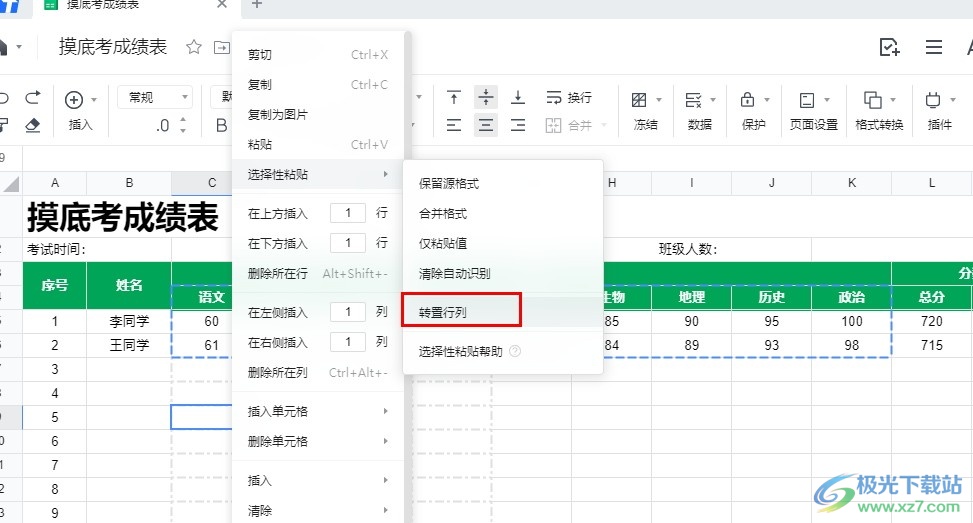
方法步骤
1、第一步,我们先在电脑中打开腾讯文档软件,然后在腾讯文档中打开或创建一个在线表格文档
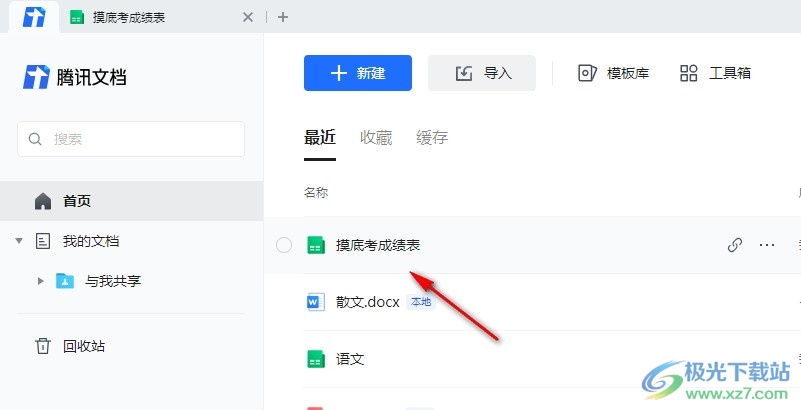
2、第二步,进入表格文档编辑页面之后,我们在该页面中先选中横排数据,然后右键单击选择“复制”选项
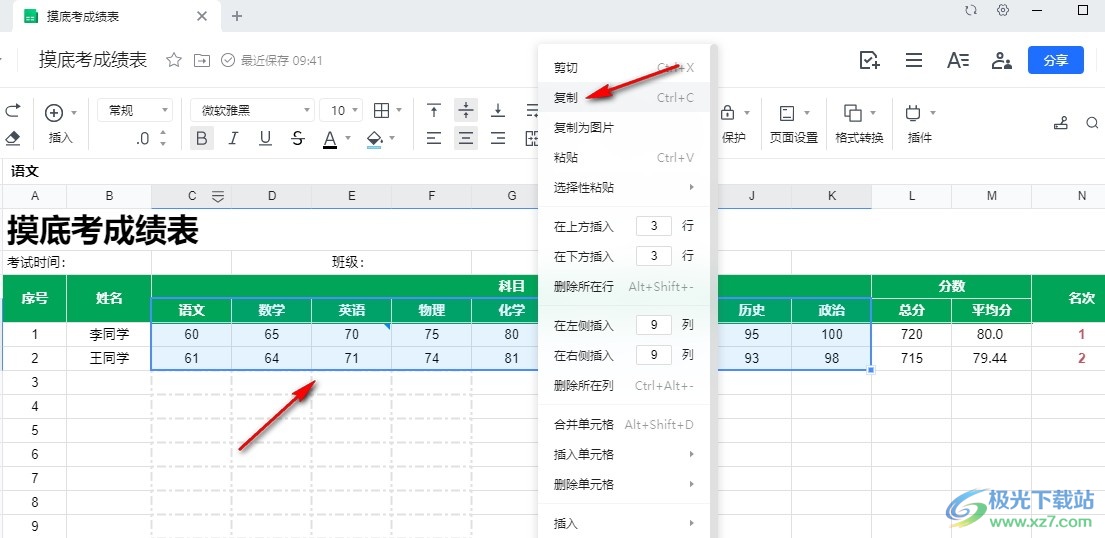
3、第三步,接着我们在表格的一个空白单元格中右键单击选择“选择性粘贴”选项
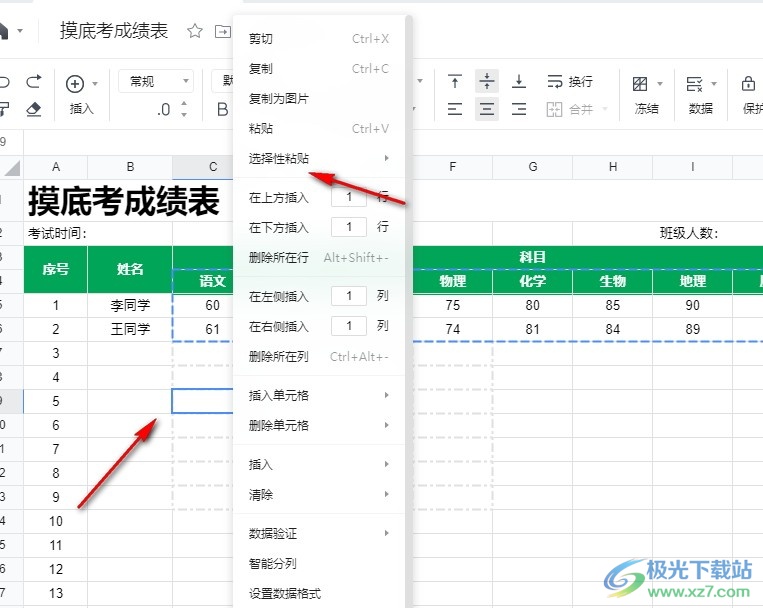
4、第四步,打开选择性粘贴选项之后,我们在其子菜单列表中点击选择“转置行列”选项即可
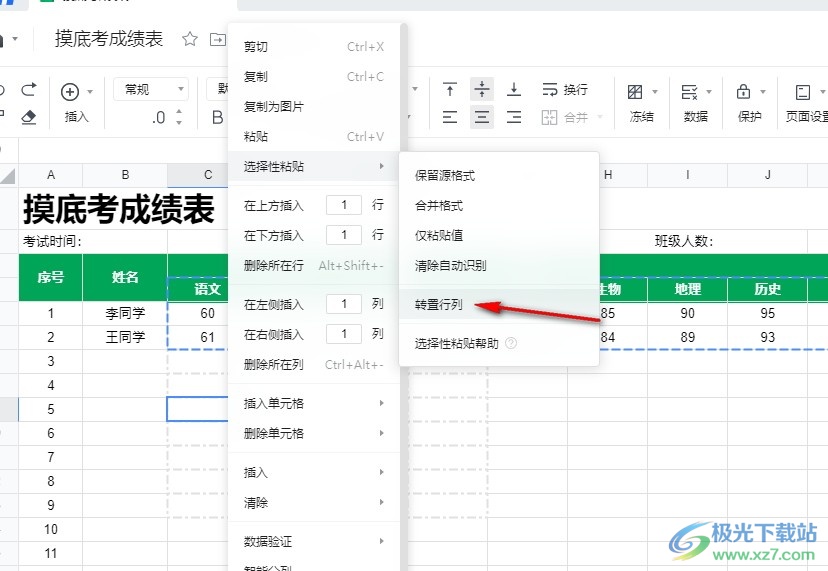
5、第五步,点击转置行列选项之后,我们在表格中就能看到选中的横排变为纵排的样式了
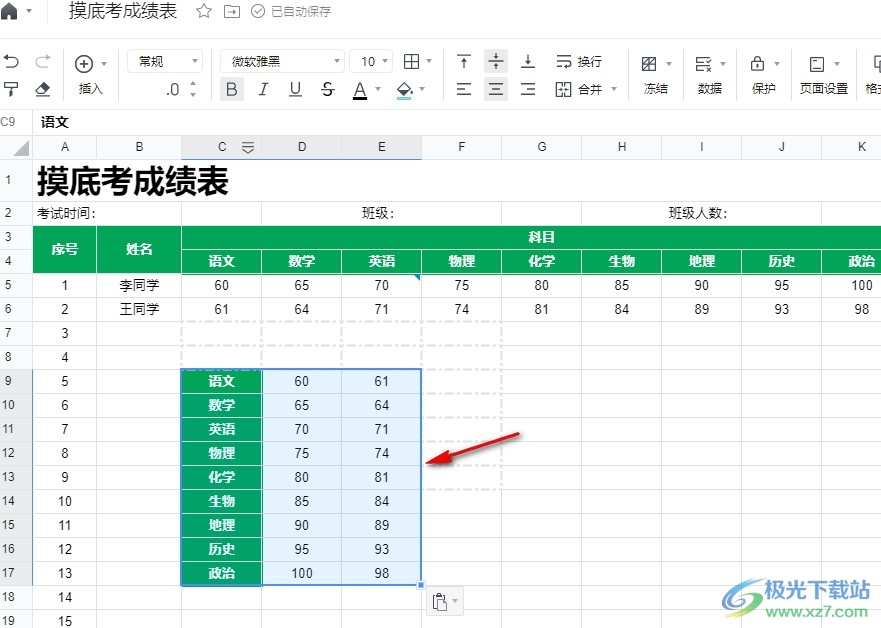
以上就是小编整理总结出的关于腾讯文档把表格横排变为竖排的方法,我们在腾讯文档中打开一个在线表格,然后在表格编辑页面中我们选中横排单元格,将其复制,接着在空白单元格中右键单击选择“选择性粘贴”,再在子菜单列表中点击转至行列选项即可,感兴趣的小伙伴快去试试吧。


网友评论